Verhindern, dass Videos automatisch im Windows Store unter Windows 10 abgespielt werden
Aktualisiert Marsch 2023: Erhalten Sie keine Fehlermeldungen mehr und verlangsamen Sie Ihr System mit unserem Optimierungstool. Holen Sie es sich jetzt unter - > diesem Link
- Downloaden und installieren Sie das Reparaturtool hier.
- Lassen Sie Ihren Computer scannen.
- Das Tool wird dann deinen Computer reparieren.
Im Windows Store befinden sich Zehntausende von Apps und Spielen. Neben Apps und Spielen bietet der Store auch Filme, Fernsehsendungen und Musik.
Jede App im Windows Store verfügt über eine eigene Seite mit Details zur App oder zum Spiel.
Auf der Speicherseite aller Apps und Spiele werden Screenshots von Apps und Spielen angezeigt, damit Benutzer vor der Installation einen Blick auf die Benutzeroberfläche der App werfen können. Die Seiten einiger Spiele enthalten jedoch Videos und werden automatisch abgespielt, wenn Sie ihre Seiten besuchen.
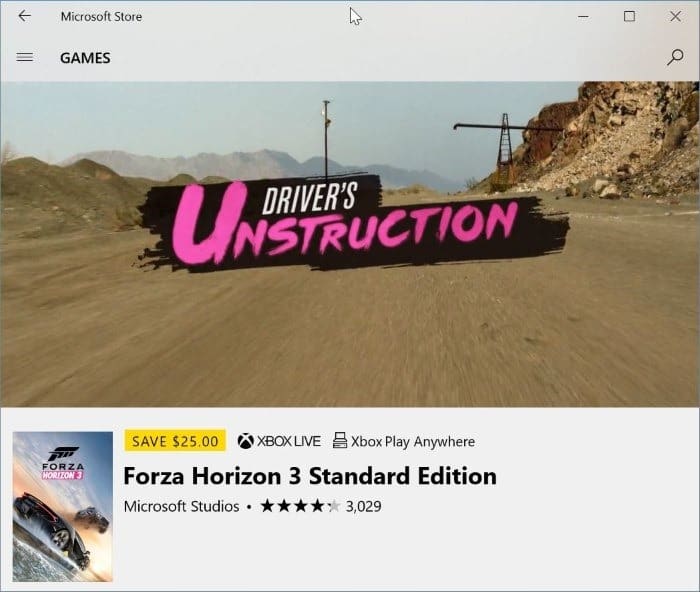
Wichtige Hinweise:
Mit diesem Tool können Sie PC-Problemen vorbeugen und sich beispielsweise vor Dateiverlust und Malware schützen. Außerdem ist es eine großartige Möglichkeit, Ihren Computer für maximale Leistung zu optimieren. Das Programm behebt häufige Fehler, die auf Windows-Systemen auftreten können, mit Leichtigkeit - Sie brauchen keine stundenlange Fehlersuche, wenn Sie die perfekte Lösung zur Hand haben:
- Schritt 1: Laden Sie das PC Repair & Optimizer Tool herunter (Windows 11, 10, 8, 7, XP, Vista - Microsoft Gold-zertifiziert).
- Schritt 2: Klicken Sie auf "Scan starten", um Probleme in der Windows-Registrierung zu finden, die zu PC-Problemen führen könnten.
- Schritt 3: Klicken Sie auf "Alles reparieren", um alle Probleme zu beheben.
Beispielsweise beginnt die Spieleseite von Forza Motorsport 7 automatisch mit der Wiedergabe eines Videos, wenn Sie die Seite in der Store-App öffnen. Natürlich können Sie das Video anhalten, indem Sie auf die Schaltfläche ‚Pause‘ klicken, die im Video angezeigt wird. Die automatische Wiedergabe des Videos wird jedoch nicht gestoppt, wenn Sie eine ähnliche Seite erneut besuchen.
Ob Windows Store oder eine andere Website, die meisten PC-Benutzer hassen es, Videos zu sehen, die automatisch abgespielt werden. Beispielsweise möchten Sie möglicherweise nicht, dass ein Video automatisch abgespielt wird, wenn Sie an Ihrem Arbeitsplatz im Store surfen oder Ihre Lieblingsmusik hören.
Glücklicherweise können Sie verhindern, dass Videos beim Surfen im Store automatisch abgespielt werden. Die Windows 10 Store-App bietet eine Einstellung, mit der verhindert wird, dass Videos automatisch im Store abgespielt werden. So verhindern Sie, dass Videos im Windows Store unter Windows 10 automatisch abgespielt werden.
Stoppen Sie die automatische Wiedergabe von Videos im Windows 10 Store
Schritt 1: Öffnen Sie die Store-App.
Schritt 2: Klicken Sie im Store auf das Symbol drei Punkte neben Ihrem Benutzerprofilbild und dann auf Einstellungen .
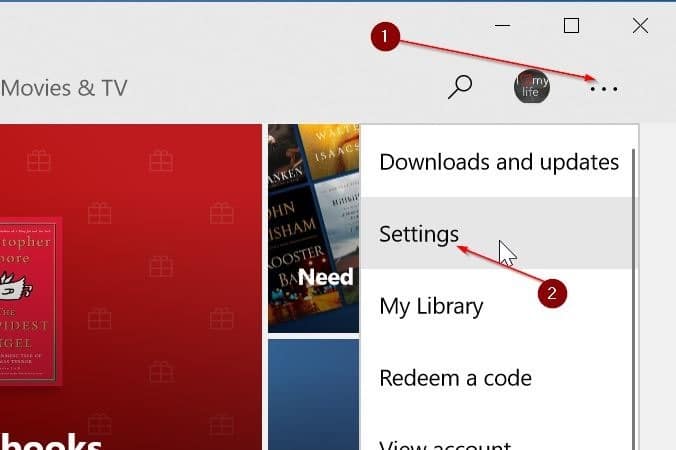
Schritt 3: Deaktivieren Sie im Abschnitt Video-Autoplay die Option , Videos automatisch in der Store-App zu stoppen. Die neue Einstellung wird sofort angewendet.
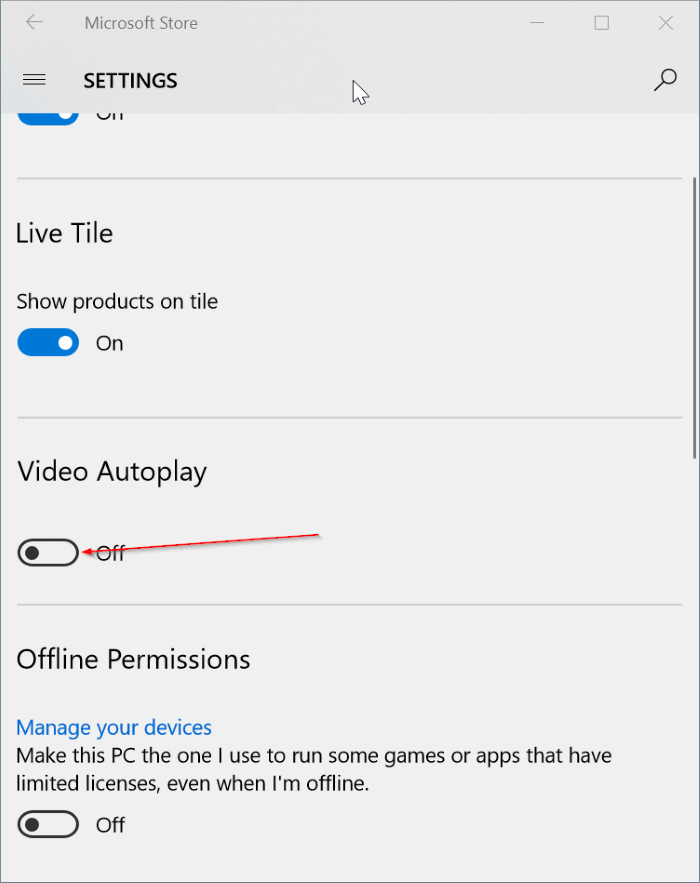
Das war’s! Von nun an werden Videos nicht mehr automatisch abgespielt, wenn Sie eine Spiel- oder App-Seite im Windows Store besuchen. Um ein Video abzuspielen, klicken oder tippen Sie einfach darauf.

